1. プリンターヘッドの掃除

色が出ない、色調がおかしいといった現象が出たら、ヘッドクリーニングをしよう。プリンターの心臓部であるヘッドは「インクタンクから出たインクを受ける箇所」「インクを噴出するノズル」「電子回路」で作られている。
複数あるインクの噴射方法のうち、家庭用プリンターは「電圧で噴射させるタイプ」と「ヒーター加熱し空気発砲させるタイプ」とに大きく分かれる。
プリンターの色の不具合は、ノズル内のインクが乾燥によってネバつき、噴射できなくなっていることがおもな原因だ。エアコンの風の影響を受けやすい場所にあるものや、ヒーター加熱タイプのものは、インクが乾き、詰まりやすいので注意が必要だ。
詰まりに気づいたら、早めにヘッドクリーニングを開始しよう。クリーニングでは「新しいインクを流し込んで古いインクを押し出す」「固まったノズル先をゴムベラでふき取る」を同時に行う。3回ほどクリーニングを繰り返せば、不具合は解消されるはずだ。
押し出された古いインクは、プリンター内の「廃インクタンク」に溜まり、タンクがいっぱいになると交換や修理が必要になってくる。なるべくクリーニングをせずに済むように、週に1度は印刷する習慣をつけ、大量の廃インクを出さないようにしよう。
複数あるインクの噴射方法のうち、家庭用プリンターは「電圧で噴射させるタイプ」と「ヒーター加熱し空気発砲させるタイプ」とに大きく分かれる。
プリンターの色の不具合は、ノズル内のインクが乾燥によってネバつき、噴射できなくなっていることがおもな原因だ。エアコンの風の影響を受けやすい場所にあるものや、ヒーター加熱タイプのものは、インクが乾き、詰まりやすいので注意が必要だ。
詰まりに気づいたら、早めにヘッドクリーニングを開始しよう。クリーニングでは「新しいインクを流し込んで古いインクを押し出す」「固まったノズル先をゴムベラでふき取る」を同時に行う。3回ほどクリーニングを繰り返せば、不具合は解消されるはずだ。
押し出された古いインクは、プリンター内の「廃インクタンク」に溜まり、タンクがいっぱいになると交換や修理が必要になってくる。なるべくクリーニングをせずに済むように、週に1度は印刷する習慣をつけ、大量の廃インクを出さないようにしよう。
2. プリンターのインク汚れの解消法
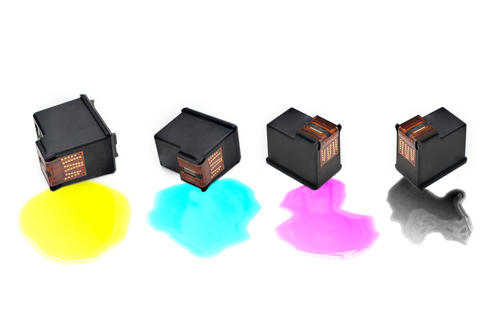
印刷物に黒いインク汚れがつく場合がある。3mm以上の反りや折れがなく一般的な厚さの紙であっても、繰り返しインク汚れが出るようであれば掃除が必要だ。掃除の方法は2通り。
自動クリーニング
プリンターのメンテナンス画面より「クリーニング」を選択。案内にしたがってコピー用紙を挿入すれば自動で掃除してくれる。
手動クリーニング
自動クリーニングしたあともインク汚れがつくようであれば、プリンターカバーを開けて内部を掃除しよう。電源を切り、スキャナーユニットを上へあげてから、めん棒でインク汚れが出ている箇所を探す。ローラーが並んだ下あたり、横一直線にインクがついた箇所が見つかるはずだ。
めん棒でインクのかたまりを少しずつすくい上げ、ほかの場所を汚さないようにすることが重要だ。プラスチックの突起部分にインクがついてしまったら、めん棒に汚れがつかなくなるまで除去することが大切だ。
めん棒でインクのかたまりを少しずつすくい上げ、ほかの場所を汚さないようにすることが重要だ。プラスチックの突起部分にインクがついてしまったら、めん棒に汚れがつかなくなるまで除去することが大切だ。
3. プリンターの給紙ローラーもきれいに

給紙ローラーに紙繊維が付着し、なめらかな紙送りができなくなるとインク汚れが頻発する。厄介な紙詰まりもローラーの汚れが原因なので定期的にお手入れをしよう。給紙ローラーの数や設置箇所はプリンターによって違うが、基本はかたく絞った雑巾で、ローラーを回しながら拭き上げ、乾燥させること。
微細なゴミを取り除くための作業なので繊維の残らない布を使うのがポイントだ。専用のクリーニングシートを使うのであれば、プリンターに通すだけで掃除は終了する。繰り返し使えるタイプもあるので、頻繁に紙送りの不具合が出るようであれば、ぜひ備えておこう。
微細なゴミを取り除くための作業なので繊維の残らない布を使うのがポイントだ。専用のクリーニングシートを使うのであれば、プリンターに通すだけで掃除は終了する。繰り返し使えるタイプもあるので、頻繁に紙送りの不具合が出るようであれば、ぜひ備えておこう。
結論
おかしな状態で印刷された紙がどんどん出てきたり、エラーを知らせる音がなったりと、プリンターは突然不具合が発生する。プリンターは使っていないとインクがかたまってしまうため、定期的に印刷することが望ましい。大掛かりな掃除する手間を省くためにも、適度に印刷しよう。







